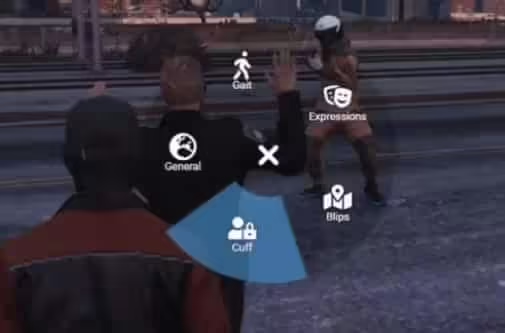Aqui está um tutorial passo a passo sobre como instalar um menu radial em um servidor FiveM.
Etapa 1: Baixe o Mod de Menu Radial
- Abra seu navegador preferido e visite o site que você mencionou: https://fivem-mods.net/shop/nopixel-radial-menu/
- Procure um link ou botão de download na página da web e clique nele para iniciar o processo de download.
- Salve o arquivo baixado em um local no seu computador para facilitar o acesso.
Etapa 2: localize o diretório do servidor FiveM
- Abra seu Servidor FiveM directory on your computer. The server directory contains the necessary files to run your FiveM server.
- Se você não tiver certeza sobre a localização do diretório do servidor, ele normalmente é encontrado na pasta de instalação do software do servidor FiveM ou em uma pasta designada no seu computador.
Etapa 3: Instale o Mod de Menu Radial
- Abra o arquivo baixado (o mod de menu radial) e extraia seu conteúdo, se necessário. Certifique-se de ter os arquivos necessários prontos para instalação.
- Localize a pasta “recursos” no diretório do servidor FiveM.
- Dentro da pasta “recursos”, crie uma nova pasta com um nome apropriado para o seu mod de menu radial. Por exemplo, você poderia chamá-lo de “radialmenu” ou algo semelhante.
- Mova os arquivos extraídos do mod de menu radial para a pasta recém-criada.
Etapa 4: configurar o modo de menu radial
- Na pasta do seu mod de menu radial, localize todos os arquivos de configuração que possam estar incluídos.
- Abra os arquivos de configuração usando um editor de texto, como o Bloco de Notas ou qualquer editor de código.
- Ajuste as configurações e opções de acordo com suas preferências. Os arquivos de configuração geralmente contêm instruções ou comentários para orientá-lo no processo de personalização.
- Salve as alterações feitas nos arquivos de configuração.
Etapa 5: inicie o Mod Menu Radial em seu servidor FiveM
- Retorne ao diretório principal do seu servidor FiveM.
- Localize o arquivo “server.cfg” e abra-o usando um editor de texto.
- Adicione uma nova linha com o nome da pasta do seu mod de menu radial (criada na Etapa 3) precedida pela palavra-chave “garantir”. Por exemplo:
garantir menu radial
- Salve as alterações no arquivo “server.cfg”.
Etapa 6: inicie seu servidor FiveM
- Inicie o software do servidor FiveM em seu computador.
- Assim que o servidor estiver instalado e funcionando, o mod do menu radial deverá ser carregado automaticamente se você seguiu as etapas anteriores corretamente.
- Conecte-se ao seu servidor FiveM a partir de um cliente (como o inicializador de jogos FiveM ou outra instância do FiveM).
- Verifique se o menu radial está funcionando conforme esperado em seu servidor.
Parabéns! Você instalou com sucesso um mod de menu radial em seu servidor FiveM. Lembre-se de revisar a documentação ou instruções fornecidas com o mod para qualquer configuração adicional ou opções de personalização.
Nota: Este tutorial fornece uma diretriz geral para instalar um mod de menu radial em um servidor FiveM. As etapas específicas podem variar dependendo do mod que você escolher baixar. Sempre consulte a documentação ou instruções do mod para obter etapas de instalação precisas e informações sobre solução de problemas.